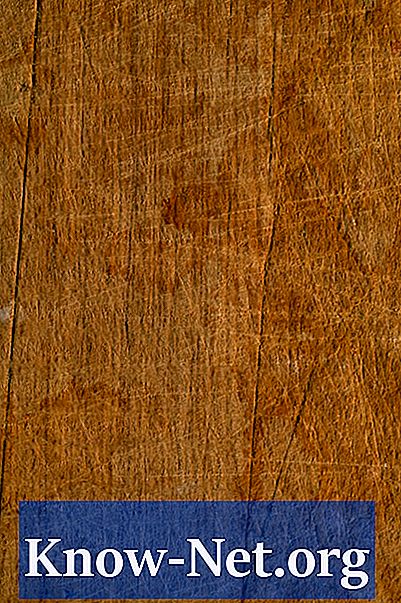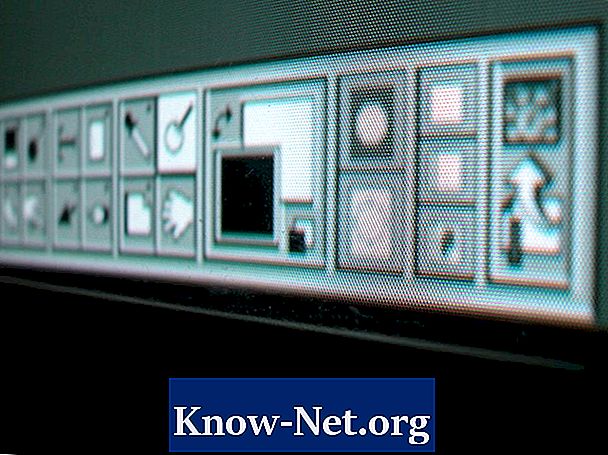
Contente
Para acrescentar mais precisão aos seus trabalhos no Adobe Photoshop CS5, o programa oferece um sistema de medida que te ajuda a localizar elementos gráficos cuidadosamente com referência às posições horizontais e verticais. Como em várias versões anteriores, o Adobe Photoshop CS5 realiza esses objetivos ao permitir com que você mostre, esconda e personalize réguas do documento e linhas-guia.

Unidades de medida
O Adobe Photoshop CS5 lhe oferece um leque de unidades de medida: pixels, polegadas, centímetros, milímetros, pontos, paicas ou porcentagem. No caso da porcentagem, a régua subdivide em relação ao tamanho total do documento, ao invés de usar sistemas de medida do "mundo real". Enquanto seu Photoshop vem configurado para utilizar uma dessas unidades de medida por padrão em todos os documentos, você poderá alterar as preferências para usar a unidade de medida que facilite mais o seu trabalho. Para poder mudar os padrões da régua em seu documento atual, dê um clique direito em cima da régua e selecione a unidade de medida do menu que aparecerá; outra opção é dar um duplo clique nas réguas para acessar a caixa de diálogo "Preferences" (preferências).
Réguas
Por padrão, o Adobe Photoshop CS5 cria novos documentos sem mostrar as réguas. Você poderá mostrar ou esconder as réguas clicando em "Rulers" (réguas), no menu "View" (visualizar, uma opção que você tem é usar o atalho CTRL+R). Conforme você dá zoom em seu documento para visualizar mais detalhes, sua régua também irá se ajustar à escala, subdividindo-se mais ainda. O ponto de origem de sua régua horizontal é na extrema esquerda de seu documento, já o ponto de origem de sua régua vertical é o topo de seu documento. Você poderá alterar esse ponto de origem em seu documento clicando no canto superior esquerdo (0,0) e arrastando-o ao local desejado.
Linhas-guia
Uma vez que você configurou seu Photoshop para mostrar as réguas, você poderá acrescentar linhas-guia em seu documento ou na área ao redor. Simplesmente clique e arraste em qualquer régua para o seu documento, isso irá criar uma linha paralela à régua que você clicou. Se você segurar a tecla "Alt" (Windows) ou "Option" (Mac), enquanto arrasta a linha-guia, o Photoshop cria uma linha guia perpendicular à linha que você está criando. Para colocar essa linha guia em cima de uma marcação ou linha de sua régua, segure a tecla "Shift" enquanto você criar a linha. Você poderá ligar o "Snap" para que seu material, ao ser movido, se "junte" à linha-guia que você criou quando você aproximar seu material. Pra poder deletar todas as linhas-guia de uma vez, clique em "Clear" (limpar), no menu "View".
Considerações especiais
Dependendo da resolução de seu documento e de sua unidade de medida, é possível que você ponha uma referência em um ponto em que não seja possível colocar um item de pixels com precisão. Por exemplo, você pode criar uma linha-guia no ponto 10 cm de uma régua horizontal e vertical em um documento com 220 pixels por centímetro, mas se você tentar referenciar um item à linha-guia que você criou, ele não se posicionará com precisão. Isso acontece porque o Photoshop não permite que você posicione itens em locais que sejam frações de pixel. Entretanto, textos, paths (caminhos) e guias de vetores conseguem se posicionar perfeitamente à linha-guia.